Se você já tem a sua própria base de usuários, pode adicionar os dados deles na sua conta
É possível importar os usuários em massa na seção "Usuários":
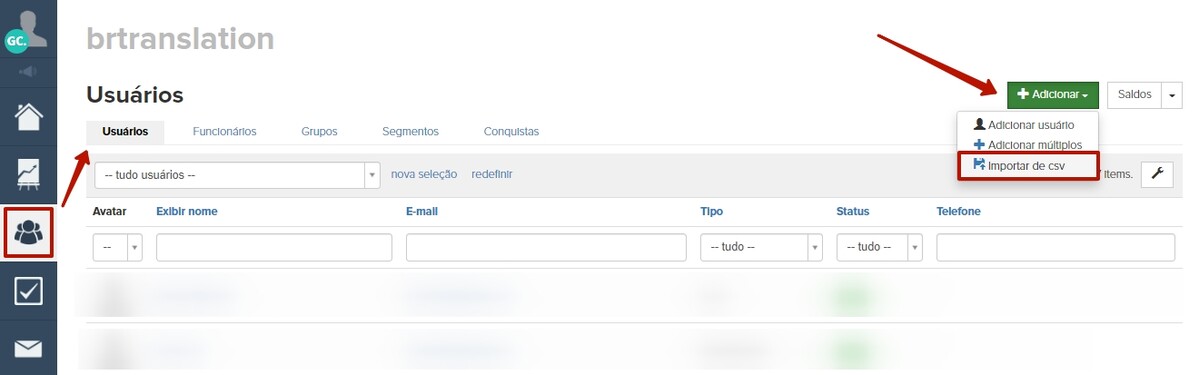
Importante:
- o arquivo para importação deve estar no formato .CSV
- na codificação UTF-8
- separadores - ponto e vírgula (;)
Mais sobre isto: "Como trabalhar com arquivos .CSV?"
No arquivo, pode haver algumas colunas com os dados dos usuários (e-mail, nome, sobrenome, data de nascimento, telefone, país, cidade, grupo, data de cadastro). Se na seção "Usuários" da sua conta tiverem sido criados campos adicionais, então você também pode colocar no arquivo o nome e o conteúdo deles para usuários importados. As colunas podem estar em qualquer ordem.
Apenas a coluna "E-mail" é obrigatória. Se o usuário não tiver e-mail, então ele deve fornecer o número de telefone. Em seguida, um endereço de e-mail técnico será criado para ele. Exemplo de arquivo:
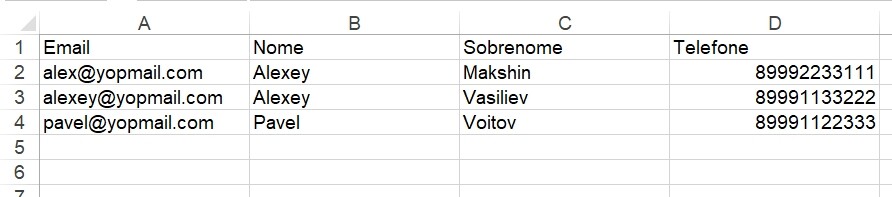
Você pode adicionar os usuários carregados no grupo. Isto pode ser feito adicionando o campo correspondente no arquivo e indicando o nome do grupo. Se o grupo indicado por você não existir na sua conta, então ele será criado automaticamente. Exemplo de arquivo do grupo especificado:

Após a criar o arquivo e verificar se as condições de carregamento foram atendidas, você pode começar a importar os usuários.
- pode-se adicionar todos os usuários carregados em qualquer grupo, se ele não estiver registrado no arquivo.
- Pode-se selecionar alguns grupos para serem adicionados, assim como criar um novo grupo;
- pode-se cancelar a inscrição dos usuários adicionados de todas as categorias de lista de e-mail (exceto Notificações);
- pode-se ativar o envio da mensagem inicial Double-opt-in (por padrão, ela é desativada para os usuários importados)
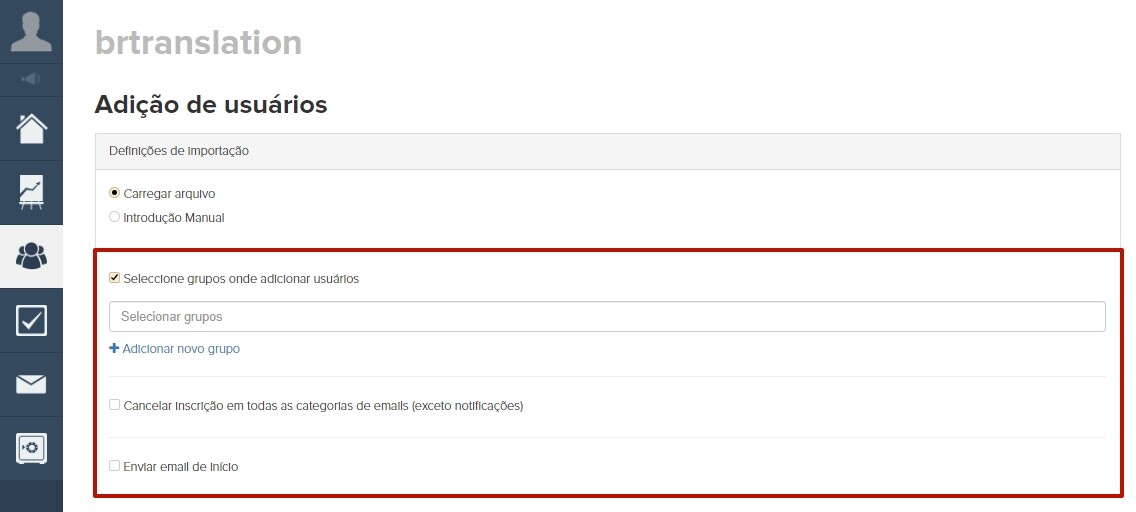
Para adicionar um arquivo, é necessário clicar em "Selecionar arquivo", selecionar o arquivo necessário do seu computador e clicar no botão "Carregar":
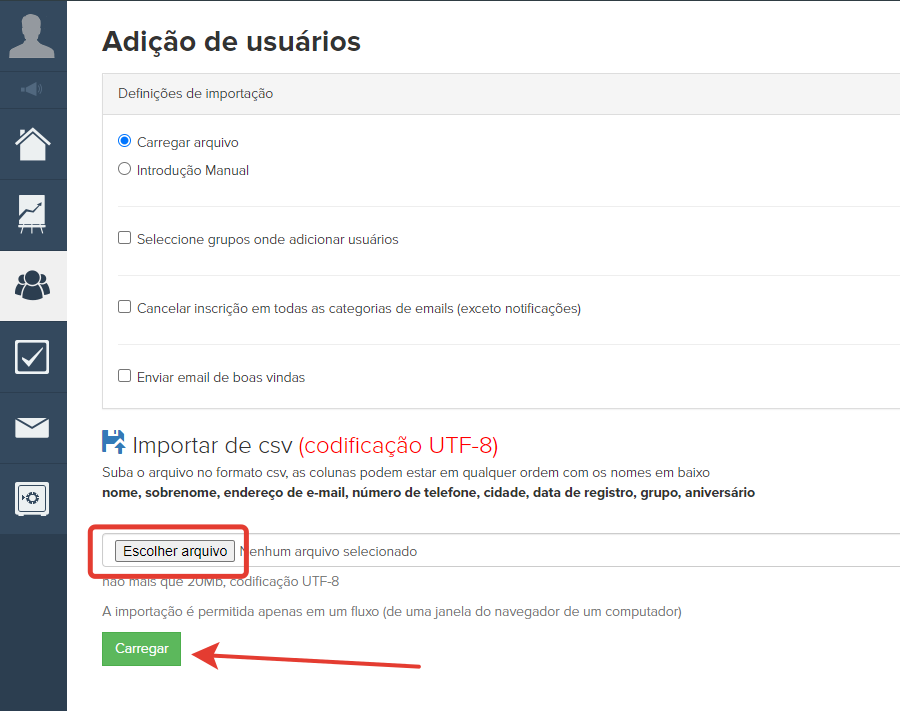
Após o carregamento do arquivo, você verá as 10 primeiras linhas dele. Acima de cada coluna, haverá um menu suspenso onde você pode escolher quais informações a coluna contém. O sistema tentará adivinhar o conteúdo da coluna e sugerir a opção adequada. É necessário verificar a correspondência das colunas e selecionar a opção desejada se o sistema não foi capaz de determinar o conteúdo da coluna.
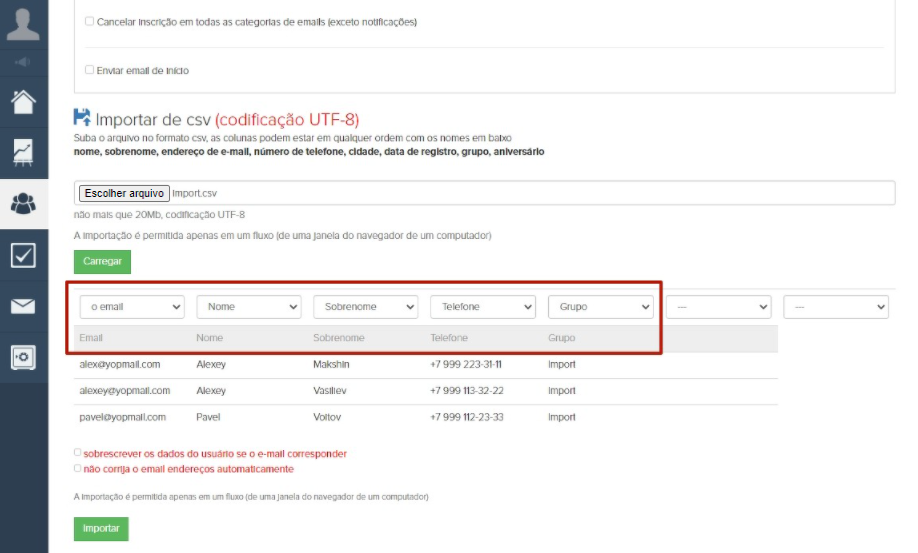
Além disso, depois de baixar o arquivo, a opção “Substituir dados do usuário se os endereços de e-mail coincidirem” aparecerá.
Usando esta opção, pode-se definir o algoritmo das ações do sistema se um usuário existente com o mesmo endereço de e-mail for encontrado na base ao enviar um arquivo.
Se o e-mail não tiver sido fornecido, o sistema verificará a presença do usuário com número de telefone.
Se esta opção for habilitada e tentar importar usuários existentes (aqueles que já estão na base da conta), os dados desses usuários serão atualizados (as informações do arquivo carregado serão adicionadas aos seus perfis, eles serão adicionados ao grupo especificado, etc.).
Se esta opção for habilitada, os usuários que já estão na base não serão carregados e seus dados nos perfis existentes não serão alterados.
IMPORTANTE! Mesmo se você estiver carregando usuários pela primeira vez, recomendamos usar esta opção para que todos os dados do arquivo (por exemplo, grupo, cidade) sejam adicionados ao perfil do usuário.
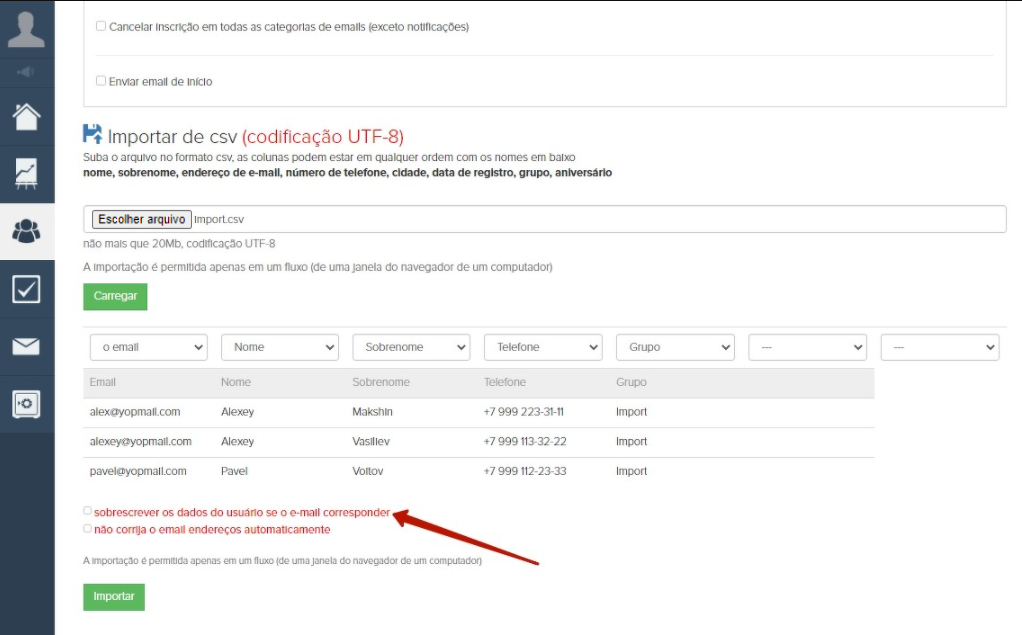
Após verificar a correspondência das colunas, clique no botão "Importar". Aparecerá uma barra de progresso da importação dos usuários. Após o carregamento completo, o sistema mostrará os resultados:
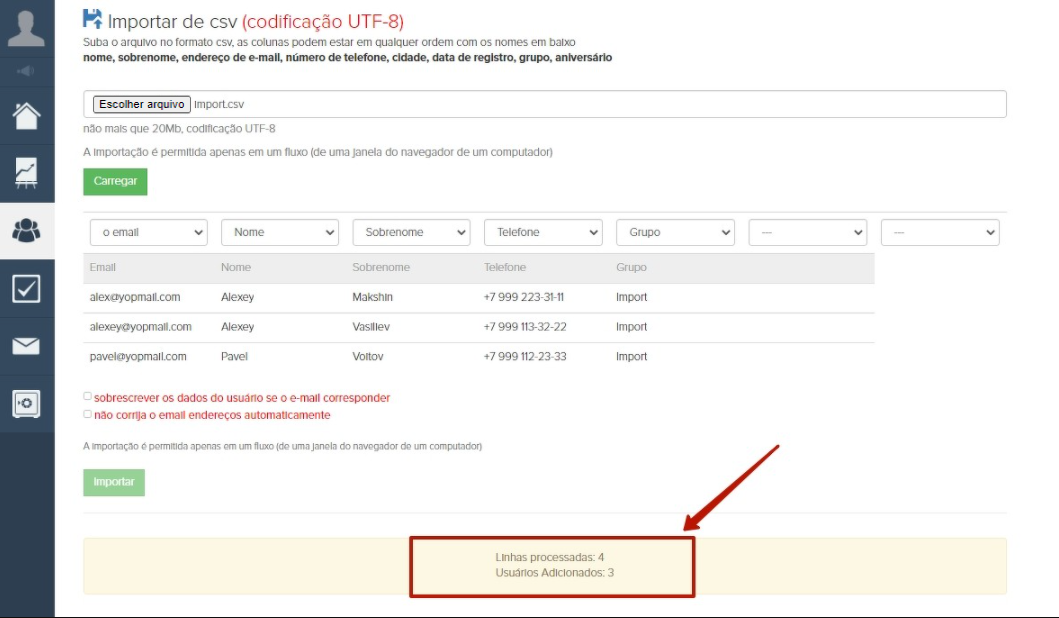
Um usuário carregado desta forma terá o status "Na base", o tipo de registro "Importado pelo administrador" e no perfil desse usuário todos os dados fornecidos no arquivo carregado serão exibidos:
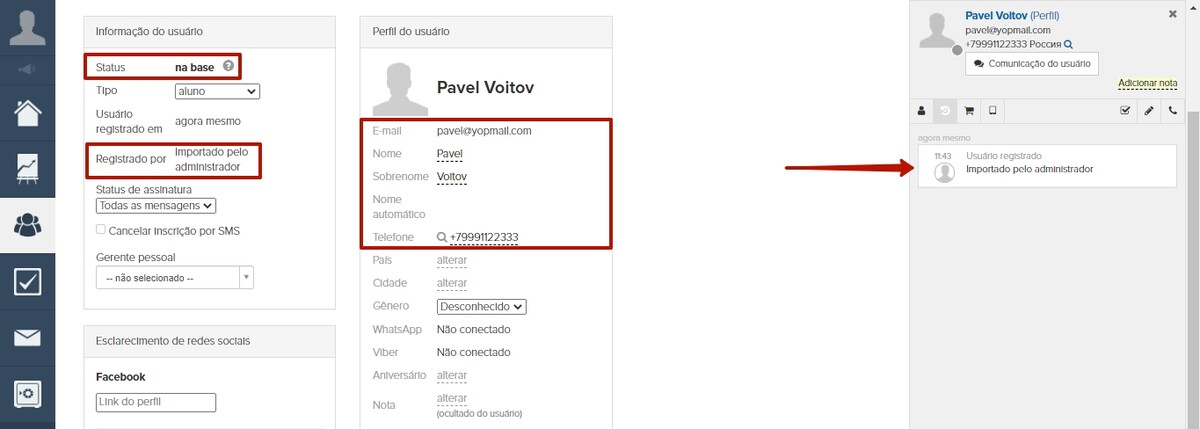
Atenção: há situações em que o arquivo contém os dados de usuários que foram adicionados anteriormente à conta, tinham o status "Ativo" e foram posteriormente excluídos da conta. Ao importar, o sistema reconhece os endereços de e-mail desses usuários, e os usuários são carregados com o status "Ativo", ou seja, não é possível alterar o status de "Ativo" para "Na base".
Pra que serve a opção "não corrigir o end. de e-mail automaticamente"?
Por padrão, se ela não estiver habilitada e se um usuário importado não tiver um e-mail, então, em vez do end. de e-mail, será utilizado o telefone que se tornará o e-mail técnico, por exemplo, 551111111111@phone
Se a opção estiver marcada, então não será possível registrar um usuário sem e-mail.

Por favor, entre com seu usuário